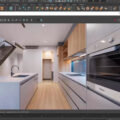みなさん、こんにちはVisutorです。
今日はSubstance Designerの操作方法と便利なショートカットをまとめたいと思います。
ハイクオリティなプロシージャルテクスチャ作れる事で有名なテクスチャリングソフト「Substance Designer」
ペイントをするテクスチャなのにノードベースで作っていくという変わったソフトですが、今日はそんなソフトの操作方法とショートカットをお届けしたいと思います。
是非制作の参考になれば嬉しいです。
また日本語のチュートリアルも添付しています。操作方法も簡単で、基礎チュートリアルはすぐに習得出来たと大変好評です。
それでは便利なショートカット集です!
グローバルのショートカット
| キー操作 | 内容 |
|---|---|
| Ctrl + N | 新しいサブスタンスを開く |
| Ctrl + O | ファイルのロード |
| Alt + F4 | ソフトを閉じる |
| Ctrl + Shift + S | セーブ |
| Ctrl + Z | Undo(操作を戻る) |
| Ctrl + Y | Redo(操作を進める) |
Undo(やり直し)やRedo(進める)など基本ですが、ロードやセーブも覚えておいても良いかも知れません
グラフのショートカット
| キー操作 | 内容 |
|---|---|
| マウスミドルウィール/Alt + マウス右ドラッグ | ズーム |
| マウスミドルウィール押し込み/Ctrl + マウス右ドラッグ | パン |
| Z | ズームのリセット(デフォルトのズームサイズになる) |
| F | ノード全体を見る(カメラが全体ノードを見るビューに移動) |
| Ctrl + C | コピー |
| Ctrl + V | 貼り付け |
| マウス右クリック | コンテキスト、メニュー表示 |
| Space | ノードを検索 |
選択状態のショートカット
| キー操作 | 内容 |
|---|---|
| Ctrl + D | リンク付きコピー |
| Shift + Ctrl + D | リンク無しコピー |
| Delete | デリート(削除) |
| Backspace | リンクを繋げてノード削除 |
| D | ドックのON/OFF(ノード大きさ変更) |
リンクの作成モードの切り替え
| キー操作 | 内容 |
|---|---|
| 1 | 標準リンクに切り替え |
| 2 | マテリアルリンクのに切りかえ |
| 3 | コンパクトリンクに切り替え |
こちらはメインの2Dワークスペースのショートカットです。
2Dビューのショートカット
| キー操作 | 内容 |
|---|---|
| マウスミドルウィール/Alt + マウス右ドラッグ | ズーム |
| マウスミドルウィール押し込み/Ctrl + マウス右ドラッグ | パン |
| Z | ズームのリセット(デフォルトのズームサイズになる) |
| F | マップ全体を見る(カメラが全体マップを見るビューに移動) |
| Space | テクスチャのリピートを表示 |
3Dビューのショートカット
| キー操作 | 内容 |
|---|---|
| マウスミドルウィール押し込み/Ctrl + マウス右ドラッグ | パン |
| マウスミドルウィール/Alt + マウス右ドラッグ | ズーム |
| Alt + マウス左ドラッグ | 回転 |
| Ctrl + Shift +右ドラッグ | HDRの回転 |
以上がSubstanceDesignerの便利なショートカットと操作方法でした。
こちらに日本語で基礎を丁寧に紹介してくれるチュートリアルの紹介があるので、こちらも非常に分かりやすいかと思います。下記が紹介の映像です。
サブスタンスデザイナーのチュートリアルは有料なのですが、合計で3つあり、基礎から応用まで効率的に学ぶ事が出来ます。
そのほかにもSubstance Painterのチュートリアルと様々公開されていますので、興味のある方は是非見て見て下さい。